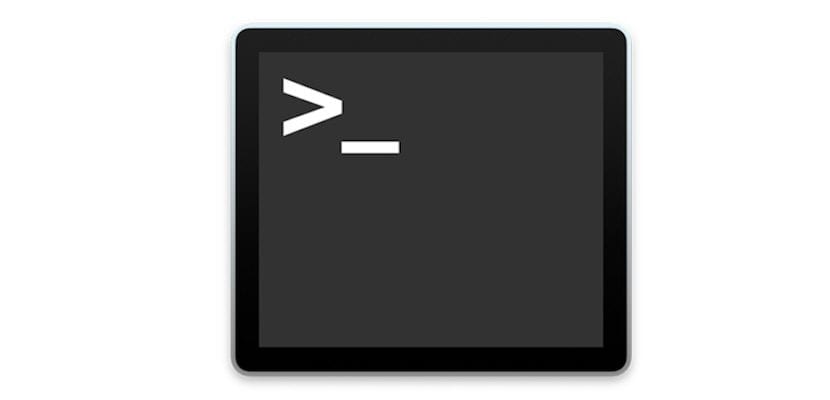
Apple कंप्यूटर के लॉगिन उपयोगकर्ता के लिए बहुत सी चीजें दिखाई नहीं देती हैं अंतिम। जैसा कि हमने आपको कई बार मैक सिस्टम पर समझाया है यह एक प्रणाली है कि पिछले कुछ वर्षों में काफी सुधार हुआ है।
हालांकि, इसके कई कार्य पहले संस्करणों से मौजूद हैं, इसलिए यदि आप वर्षों से इस प्रणाली का उपयोग कर रहे हैं, तो आपको महसूस होगा कि यह निरंतर अग्रिम में एक प्रणाली है। इसका प्रमाण टर्मिनल है, जो मैक उपयोगकर्ताओं को कमांड के माध्यम से ऑपरेटिंग सिस्टम सेटिंग्स तक पहुंचने का एक अलग तरीका प्रदान करता है.
सिस्टम वरीयताओं तक पहुंचने का यह तरीका अधिक सेट की आवश्यकता है कमांड सेट ज्ञान जिसके साथ यह macOS में प्रोग्राम किया गया है, इसलिए कुछ अवसरों पर आप टर्मिनल का उपयोग करने में सक्षम होंगे क्योंकि कुछ लेख में हम आपको ठीक कदम और कमांड दिखाएंगे जो आपको एक निश्चित चीज़ प्राप्त करने के लिए लिखना होगा टर्मिनल से मैक को बंद करें.
जैसा कि यह एक क्रिया है जिसे आपको जल्द या बाद में जानना होगा, इस लेख में हम आपको सिखाने जा रहे हैं टर्मिनल तक पहुँचने के विभिन्न तरीके मैक ऑपरेटिंग सिस्टम पर।
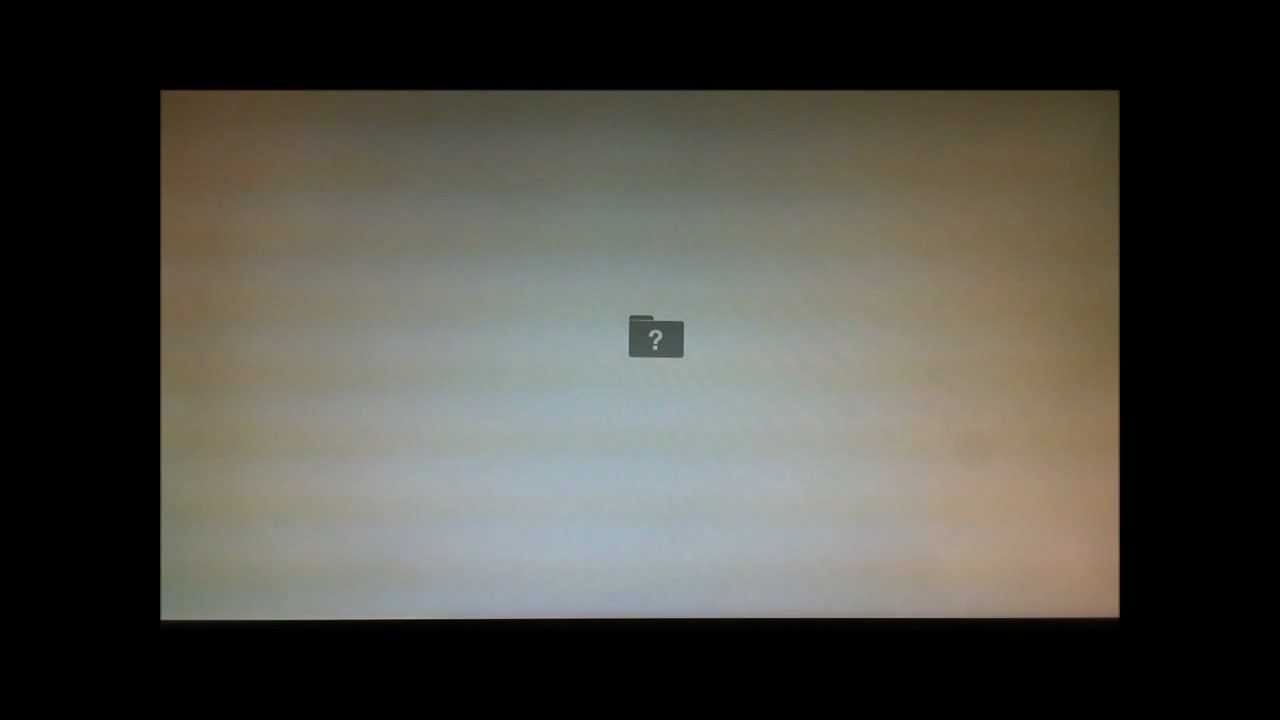
फाइंडर और लॉन्चपैड से एक्सेस टर्मिनल
टर्मिनल तक पहुंचने का सबसे तार्किक तरीका फाइंडर या लॉन्चपैड के माध्यम से है। फाइंडर से एक्सेस करने के लिए आपको सिर्फ फाइंडर के टॉप मेनू पर क्लिक करना होगा फ़ाइल> नई खोजक विंडो ()N) और बाद में, बाएं साइडबार में एप्लिकेशन आइटम ढूंढें, इसे दबाएं और खोजें उपयोगिताएँ फ़ोल्डर> टर्मिनल उन अनुप्रयोगों के बीच जो विंडो के दाहिने हिस्से में दिखाए गए हैं।
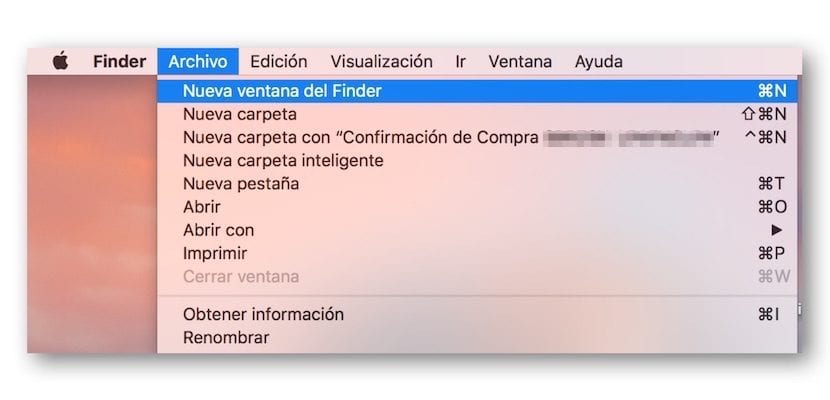
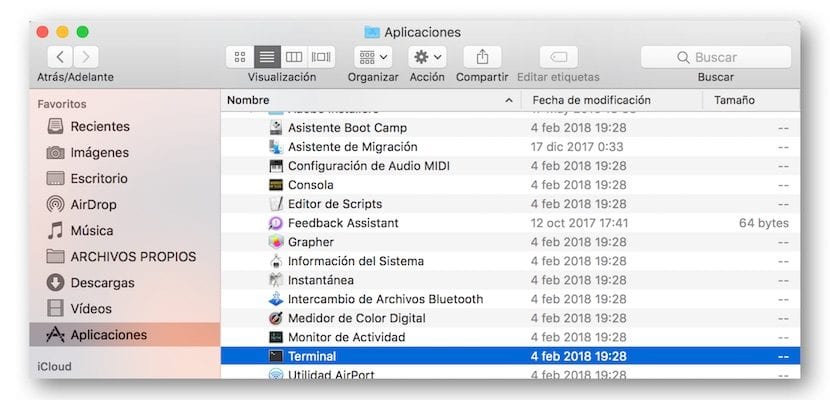
यदि आप लाउचपैड के माध्यम से पहुंचना चाहते हैं, तो हमें क्लिक करना होगा Dock> OTHERS फ़ोल्डर> टर्मिनल में रॉकेट आइकन
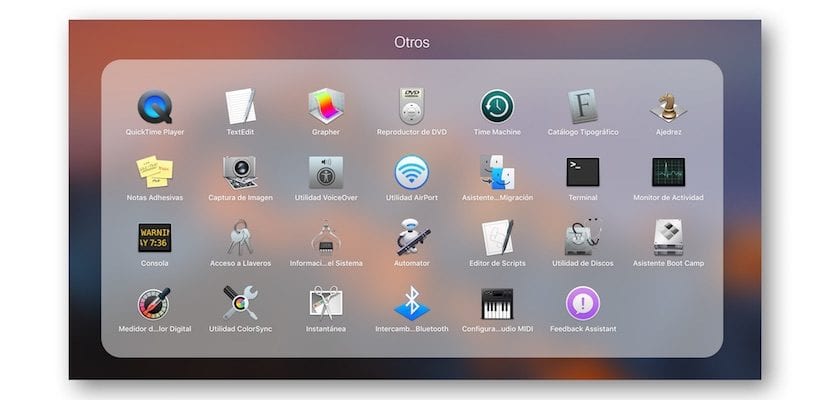
स्पॉटलाइट से टर्मिनल खोलें
टर्मिनल विंडो पर जाने का तीसरा तरीका सार्वभौमिक स्पॉटलाइट सर्च इंजन है, जिसके माध्यम से हम कर सकते हैं खोजक के दाईं ओर शीर्ष पट्टी में आवर्धक कांच दबाकर तुरन्त आह्वान करें। आवर्धक कांच पर क्लिक करके, हमें यह लिखने के लिए कहा जाता है कि हम क्या खोजना चाहते हैं और बस शब्द टाइप करके ... आवेदन इस पर क्लिक करने और इसे खोलने में सक्षम प्रतीत होता है।
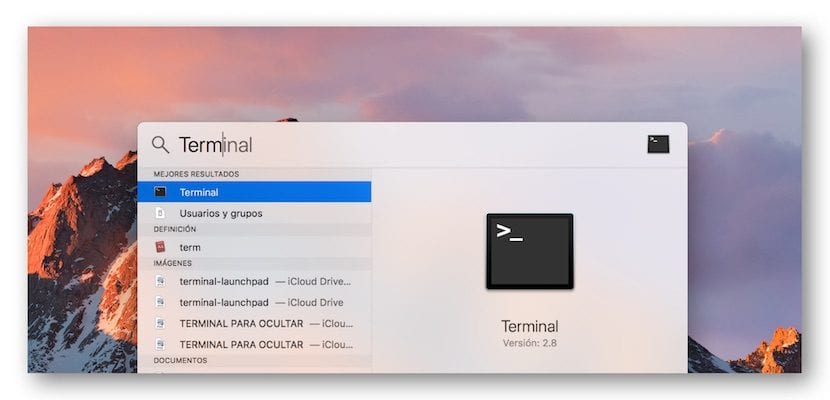
स्वचालक से प्रवेश
हम वर्कफ़्लोज़ के साथ टर्मिनल खोलने के तरीकों में थोड़ी गहराई खोद सकते हैं Automator नामक एक अन्य ऐप के माध्यम से। हमें जिस प्रक्रिया का पालन करना होता है वह कुछ अधिक श्रमसाध्य होता है, लेकिन वर्कफ़्लो बनने के बाद, टर्मिनल ऐप का निष्पादन बहुत सरल हो जाता है। इस मामले में, हम जो करने जा रहे हैं वह मैक कीबोर्ड पर एक शॉर्टकट बनाता है ताकि कीबोर्ड से टर्मिनल खोला जा सके।

स्वचालक का उपयोग कर शॉर्टकट बनाने के लिए:
- पहली चीज जो हमें करनी है वह है एक्सेस लॉन्चपैड> अन्य फ़ोल्डर> ऑटोमेटर
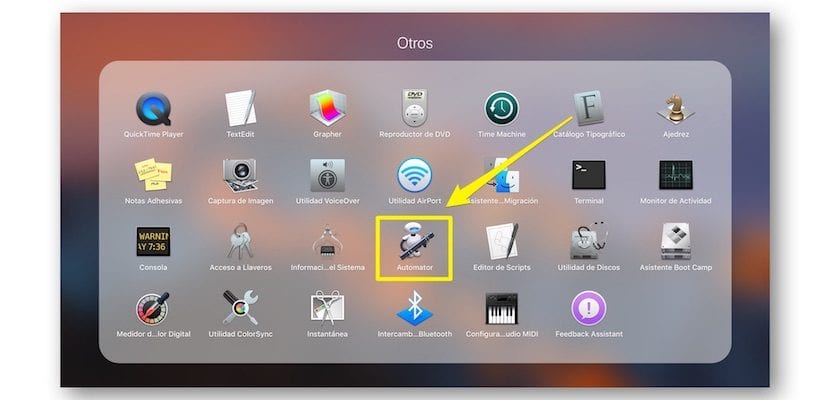
- हम दिखाई देने वाली विंडो में cogwheel का चयन करते हैं सर्विस।
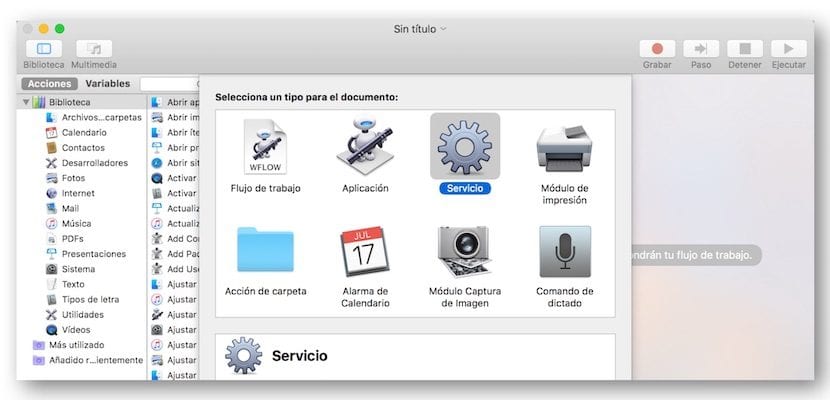
- दिखाई देने वाली विंडो में हमें बाएं साइडबार पर जाना होगा और चयन करना होगा यूटिलिटीज और संलग्न कॉलम में एप्लिकेशन खोलें.
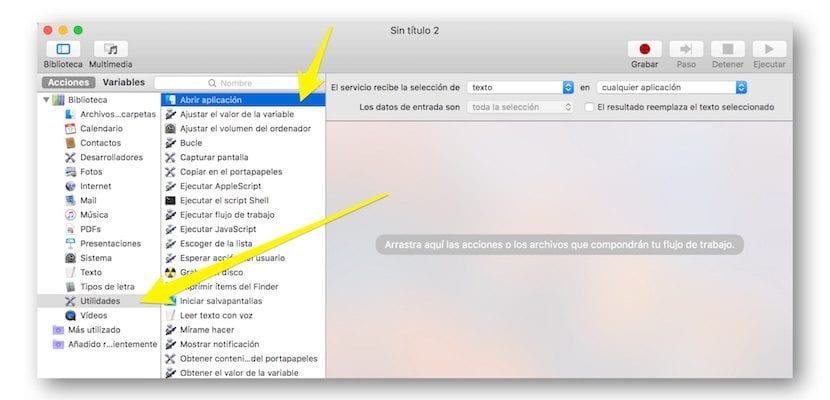
- ड्रॉपडाउन में सेवा प्राप्त करता है ... हम चयन करते हैं कोई इनपुट डेटा नहीं.
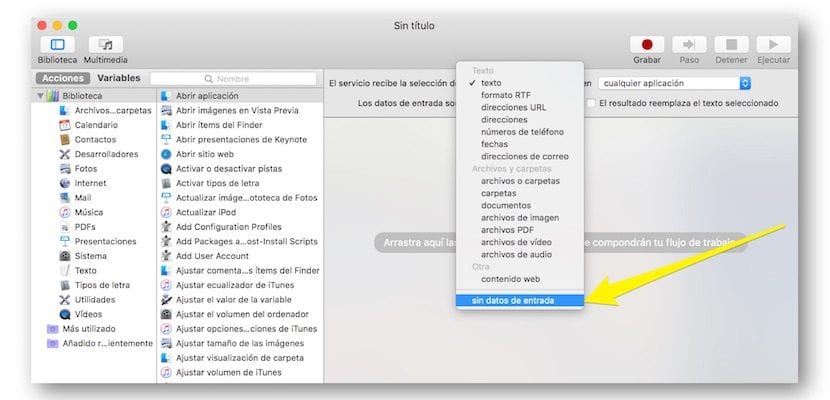
- अब हम घसीटते हैं ऐप खोलो प्रवाह के कार्य क्षेत्र और ड्रॉप-डाउन मेनू में हम टर्मिनल एप्लिकेशन का चयन करते हैं, क्योंकि यह उस सूची में प्रकट नहीं होता है जिस पर हमें चलना चाहिए अन्य> अनुप्रयोग> उपयोगिताएँ फ़ोल्डर> टर्मिनल।
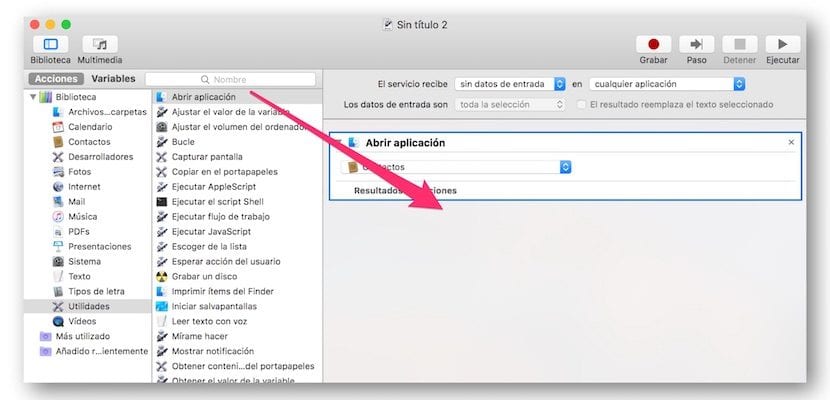
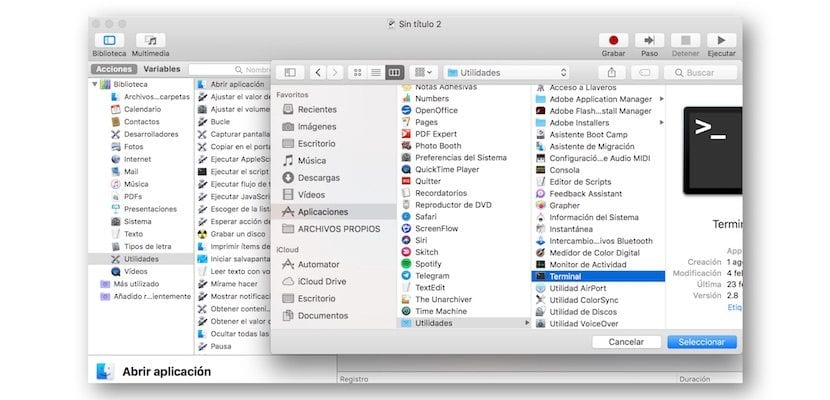
- अब हम प्रवाह को बचाते हैं फ़ाइल> सहेजें और हम इसे टर्मिनल का नाम देते हैं।
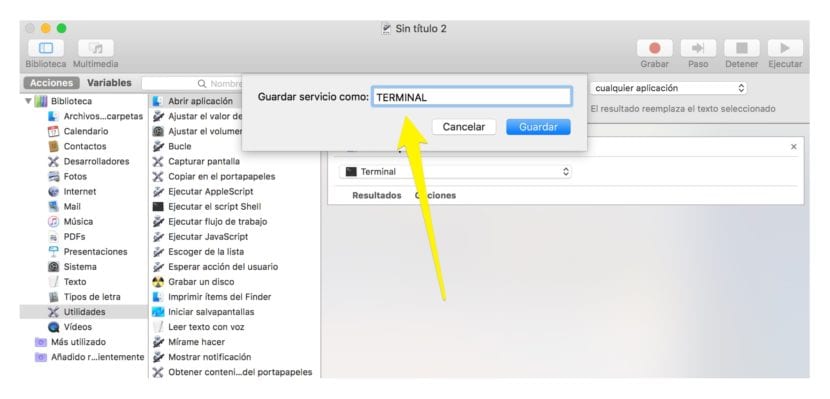
- वर्कफ़्लो टर्मिनल बनाने के लिए, अब आपको TERMINAL प्रवाह के लिए एक कीबोर्ड शॉर्टकट असाइन करना होगा। इसके लिए हम खुलते हैं सिस्टम वरीयताएँ> कीबोर्ड> शॉर्टकट> सेवाएं और हम उन कुंजियों के संयोजन को जोड़ते हैं जिन्हें हम TERMINAL करना चाहते हैं।

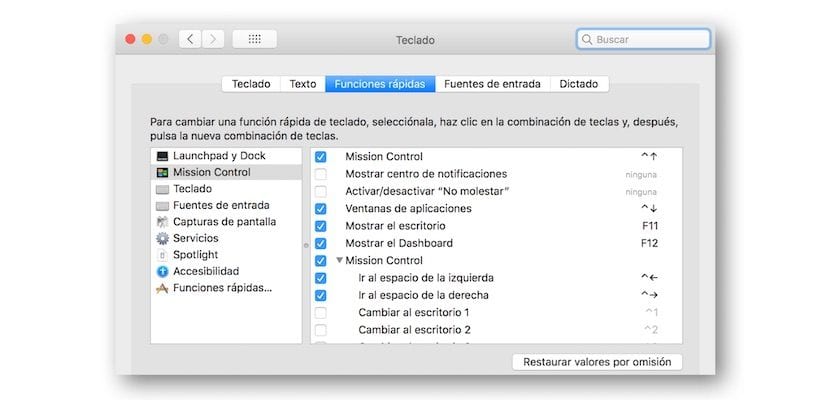
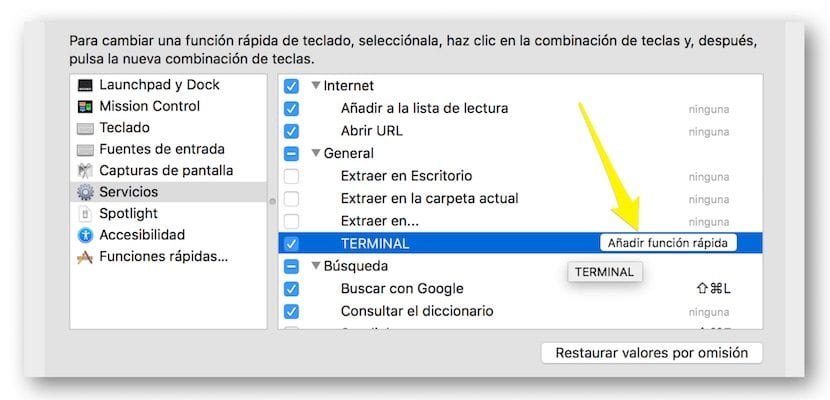
उस समय से हर बार हम चाबियों के सेट को दबाते हैं स्क्रीन पर टर्मिनल ऐप दिखाई देता है.
अब से, जब हम एक निश्चित कार्रवाई को निष्पादित करने के लिए टर्मिनल में एक कमांड को शुरू करने के लिए एक निश्चित लेख में संदर्भित करते हैं, तो आप पहले से ही जानते हैं कि टर्मिनल को जल्दी कैसे प्राप्त किया जाए।
मस्ती के लिए कुछ आज्ञा
यह स्पष्ट है कि मैंने जो कुछ भी आपको समझाया है, उसके बिना एक परीक्षण करने में असमर्थ है। आगे मैं यह प्रस्ताव देने जा रहा हूं कि आप टर्मिनल को एक तरीके से खोलें, जो मैंने समझाया है और यह कि आप उस कमांड को निष्पादित करते हैं जिसे मैंने प्रपोज किया था।
यदि आप चाहें हिमपात होने लगा टर्मिनल विंडो में आप निम्न कमांड चला सकते हैं। ऐसा करने के लिए, टर्मिनल विंडो में निम्न कमांड को कॉपी और पेस्ट करें।
रूबी -e 'C = `stty size`.scan (/ \ d + /) [1] .to_i; S = [" 2743 ".to_i (16)]। pack (" U * "); a = {} ; "\ 033 [2J"; लूप {एक [रैंड (सी)] = 0; a.each {x, o;; a [x] + = 1; प्रिंट "\ 033 [# {ओ}; #; {x} H \ 033 [# {[a x]}; # {x} H # {S} \ 033 [0; 0H »}; $ stdout.flush; स्लीप 0.1} '
यदि आपने इस ट्यूटोरियल को अक्षर का अनुसरण किया है, तो अब आप कमांड के लिए नेटवर्क को खोज सकते हैं जिसका उपयोग आप macOS के उन पहलुओं को कॉन्फ़िगर करने के लिए कर सकते हैं जिन्हें सिस्टम के ग्राफिकल इंटरफ़ेस से कॉन्फ़िगर नहीं किया जा सकता है। मैक ऑपरेटिंग सिस्टम में थोड़ा आगे जाने का एक बहुत ही सरल तरीका।
अगर आप सिस्टम लिखने की आवाज के साथ थोड़ा मजा करना चाहते हैं कहना और फिर आप इसे क्या कहना चाहते हैं ताकि सिस्टम सब कुछ पढ़ ले।